Port yang digunakan untuk menghubungkan komputer dengan modem eksternal adalah – Saat menghubungkan komputer ke modem eksternal, pemilihan port yang tepat sangat penting untuk memastikan koneksi yang stabil dan optimal. Artikel ini akan membahas berbagai port yang tersedia, cara mengidentifikasi port yang benar, prosedur koneksi, dan pemecahan masalah umum yang mungkin dihadapi.
Dengan memahami jenis-jenis port dan fungsinya, Anda dapat memilih port yang sesuai dengan kebutuhan spesifik dan memastikan pengalaman koneksi modem eksternal yang lancar.
Port yang Umum Digunakan untuk Menghubungkan Komputer ke Modem Eksternal
Untuk menghubungkan komputer ke modem eksternal, terdapat beberapa jenis port yang dapat digunakan. Setiap jenis port memiliki keunggulan dan keterbatasannya masing-masing, baik dalam hal kecepatan transfer data maupun jenis konektor yang digunakan.
Port Serial (RS-232)
- Konektor: DB-9 atau DB-25
- Kecepatan transfer data: Hingga 115,2 kbps
- Keunggulan: Kompatibilitas yang luas, biaya rendah
- Kelemahan: Kecepatan transfer data rendah, memerlukan kabel khusus
Port USB
- Konektor: USB-A atau USB-B
- Kecepatan transfer data: Bervariasi tergantung pada standar USB (USB 2.0: 480 Mbps, USB 3.0: 5 Gbps, USB 3.1: 10 Gbps)
- Keunggulan: Kecepatan transfer data tinggi, kemudahan penggunaan, dukungan luas
- Kelemahan: Membutuhkan kabel khusus, konsumsi daya yang lebih tinggi
Port Ethernet, Port yang digunakan untuk menghubungkan komputer dengan modem eksternal adalah
- Konektor: RJ-45
- Kecepatan transfer data: Hingga 10 Gbps (tergantung pada standar Ethernet)
- Keunggulan: Kecepatan transfer data tinggi, jangkauan yang luas, dukungan luas
- Kelemahan: Membutuhkan kabel khusus, konsumsi daya yang lebih tinggi
Cara Mengidentifikasi Port yang Tepat
Menemukan port yang tepat untuk menghubungkan komputer ke modem eksternal sangat penting untuk memastikan koneksi yang sukses. Ada beberapa cara untuk mengidentifikasi port yang benar, termasuk memeriksa spesifikasi komputer, menggunakan manajer perangkat, dan memeriksa kompatibilitas port.
Memeriksa Spesifikasi Komputer
Spesifikasi komputer biasanya mencantumkan port yang tersedia di perangkat. Periksa manual komputer atau situs web produsen untuk menemukan daftar port yang tersedia.
Menggunakan Manajer Perangkat
Manajer perangkat adalah utilitas bawaan Windows yang menampilkan daftar semua perangkat keras yang terpasang di komputer. Untuk menggunakan manajer perangkat untuk mengidentifikasi port:
- Buka manajer perangkat.
- Perluas kategori “Port (COM & LPT)”.
- Cari port yang sesuai dengan jenis modem yang digunakan.
Memeriksa Kompatibilitas Port
Penting untuk memastikan bahwa port komputer kompatibel dengan modem eksternal. Periksa spesifikasi modem untuk mengetahui jenis port yang didukung. Jika port komputer tidak kompatibel, mungkin diperlukan adaptor untuk menghubungkan modem.
Prosedur Menghubungkan Modem Eksternal: Port Yang Digunakan Untuk Menghubungkan Komputer Dengan Modem Eksternal Adalah
Menghubungkan modem eksternal ke komputer melalui port yang sesuai merupakan proses penting untuk mengakses internet atau jaringan. Proses ini memerlukan persiapan peralatan dan pemahaman tentang langkah-langkah yang tepat.
Port yang biasa digunakan untuk menghubungkan komputer dengan modem eksternal adalah port serial. Port ini biasanya berada di bagian belakang komputer dan memiliki bentuk seperti lubang kecil yang memanjang. Jika kamu ingin mengganti password wifi MyRepublic, kamu bisa mengikuti langkah-langkah yang ada di cara ganti password wifi myrepublic . Setelah berhasil mengganti password wifi, jangan lupa untuk menghubungkan kembali perangkatmu ke jaringan wifi yang baru.
Peralatan yang Diperlukan
- Modem eksternal
- Kabel data yang sesuai (misalnya, kabel USB, kabel serial)
- Komputer dengan port yang sesuai (misalnya, port USB, port serial)
- Driver modem (jika diperlukan)
Langkah-Langkah Menghubungkan
Setelah mengumpulkan peralatan yang diperlukan, ikuti langkah-langkah berikut untuk menghubungkan modem eksternal:
- Matikan komputer dan modem eksternal.
- Hubungkan kabel data dari modem eksternal ke port yang sesuai pada komputer.
- Jika diperlukan, instal driver modem sesuai dengan instruksi produsen.
- Hidupkan modem eksternal dan tunggu hingga indikator menyala.
- Hidupkan komputer dan biarkan sistem operasi mendeteksi modem.
- Konfigurasikan modem sesuai dengan pengaturan penyedia layanan internet Anda.
- Uji koneksi modem dengan mengakses internet atau jaringan.
Mengatasi Masalah
Jika mengalami masalah saat menghubungkan modem eksternal, coba langkah-langkah berikut:
- Pastikan kabel data terhubung dengan benar.
- Perbarui driver modem ke versi terbaru.
- Restart komputer dan modem eksternal.
- Hubungi penyedia layanan internet Anda untuk bantuan.
Troubleshooting Masalah Koneksi
Mengatasi masalah koneksi saat menghubungkan modem eksternal bisa jadi rumit. Untuk memudahkan, berikut adalah beberapa masalah umum yang mungkin terjadi dan cara mengatasinya.
Sebelum memulai pemecahan masalah, pastikan modem dan komputer terhubung dengan benar dan kabel dalam kondisi baik.
Gejala Umum dan Solusi
| Gejala | Kemungkinan Penyebab | Solusi |
|---|---|---|
| Tidak ada koneksi internet | Modem tidak terhubung ke jaringan | Pastikan kabel jaringan terpasang dengan benar ke modem dan sumber internet (misalnya, router atau dinding). |
| Koneksi internet lambat | Sinyal Wi-Fi lemah | Dekatkan modem ke komputer atau gunakan penguat sinyal Wi-Fi. |
| Modem tidak terdeteksi oleh komputer | Driver modem tidak terpasang dengan benar | Instal atau perbarui driver modem sesuai petunjuk pabrik. |
Langkah-langkah Pemecahan Masalah Umum
- Restart modem dan komputer.
- Periksa kabel dan koneksi fisik.
- Pastikan driver modem terbaru terpasang.
- Coba hubungkan modem ke komputer lain untuk mengisolasi masalah.
- Hubungi penyedia layanan internet (ISP) untuk bantuan tambahan.
Ilustrasi Koneksi Modem Eksternal
Proses menghubungkan modem eksternal ke komputer memerlukan pemahaman tentang port yang digunakan dan cara menghubungkannya dengan benar. Ilustrasi berikut akan memandu Anda dalam menghubungkan modem eksternal ke komputer Anda dengan mudah.
Dalam ilustrasi, Anda akan melihat dua perangkat utama: komputer dan modem eksternal. Komputer memiliki port khusus yang disebut port serial atau port USB, sedangkan modem eksternal memiliki port yang sesuai.
Kabel Koneksi
- Kabel serial: Digunakan untuk menghubungkan port serial komputer ke port serial modem eksternal.
- Kabel USB: Digunakan untuk menghubungkan port USB komputer ke port USB modem eksternal.
Langkah-langkah Koneksi
- Tentukan jenis port yang tersedia di komputer dan modem eksternal.
- Pilih kabel yang sesuai dengan jenis port yang tersedia.
- Hubungkan salah satu ujung kabel ke port komputer dan ujung lainnya ke port modem eksternal.
- Nyalakan komputer dan modem eksternal.
- Sistem operasi komputer akan secara otomatis mendeteksi modem eksternal dan menginstal driver yang diperlukan.
Kesimpulan Akhir
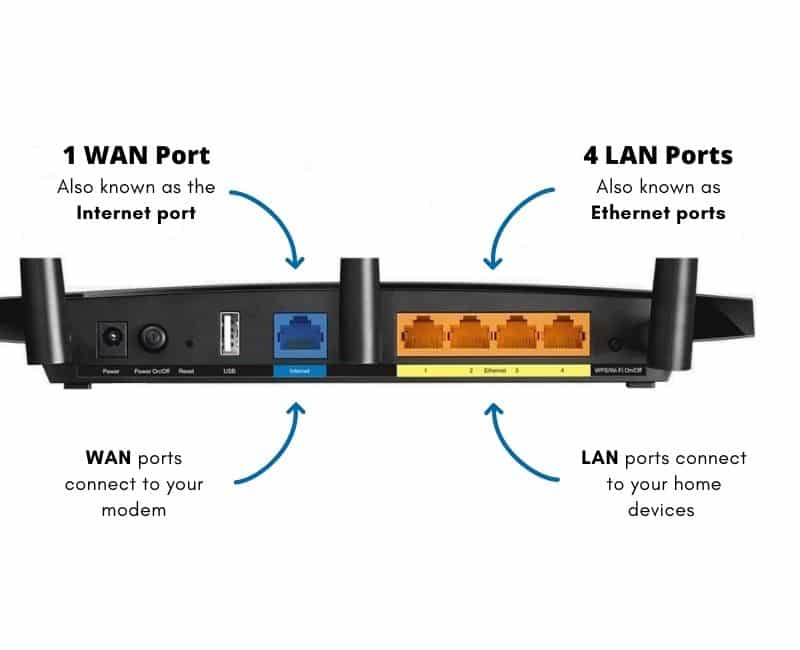
Dengan mengikuti panduan ini, Anda dapat menghubungkan modem eksternal ke komputer Anda dengan mudah dan efisien. Ingatlah untuk selalu merujuk ke dokumentasi modem dan komputer Anda untuk informasi lebih lanjut dan pastikan koneksi Anda aman dan terjamin.
